Bij veel gelegenheden als we denken aan de kantoordocumenten waarmee we over het algemeen werken, denken we aan een aantal specifieke formaten. Een van de meest populaire hier kunnen we de DOCX, de XLSX of de PDF benadrukken. Om met dit laatste type te werken dat we noemen, kunnen we een veelvoud aan oplossingen gebruiken, zoals het geval is met Foxit Reader.
Oorspronkelijk eigendom van adobe, zijn de pdf's die iets later in de loop van de tijd zijn vrijgegeven, extreem belangrijk geworden. Dit is grotendeels te wijten aan het wijdverbreide gebruik dat de meesten van ons ervan maken. PDF's worden momenteel gebruikt in zowel professionele als thuisomgevingen of voor onderwijs. Dankzij de enorme veelzijdigheid en gebruikswijzen die ze ons bieden, zijn ze geschikt voor een veelvoud aan bedrijfsmodi.

Juist vanwege deze veelzijdigheid die we noemden, bevatten deze bestanden soms informatie die we niet in andere handen willen laten vallen. Houd er rekening mee dat een PDF kan bestaan uit tekst, afbeeldingen tafels, grafiek , hyperlinks, enz. Dit is dus iets waar de belangrijkste ontwikkelaars van softwareoplossingen die zich richten op het werken met deze bestanden zich volledig bewust zijn. Dit is natuurlijk iets dat zich uitstrekt tot de eerder genoemde Foxit Reader-oplossing, waar we ons nu op zullen concentreren.
Hier vinden we een compleet programma vol met allerlei soorten functies, allemaal gerelateerd aan: werken met PDF. Daarom gaan we het in deze regels hebben over een reeks functies die dit programma implementeert om onze persoonlijke bestanden beschermen van dit type. Dit zijn geïntegreerde functies die ons enorm zullen helpen om toegang tot deze inhoud te voorkomen door: ongewenste gebruikers.
Bescherm uw PDF-bestanden tegen Foxit Reader
Op het moment dat we speciale of persoonlijke inhoud toevoegen aan dit soort kantoorbestanden, is het zeer waarschijnlijk dat we niet willen dat vreemden er toegang toe hebben. Op een bepaald moment kunnen we toestemming geven aan bepaalde gebruikers wie kan zien wat hier wordt opgeslagen. Daarom leiden we af dat het bovengenoemde programma Foxit Reader probeert het ons in die zin gemakkelijker te maken.
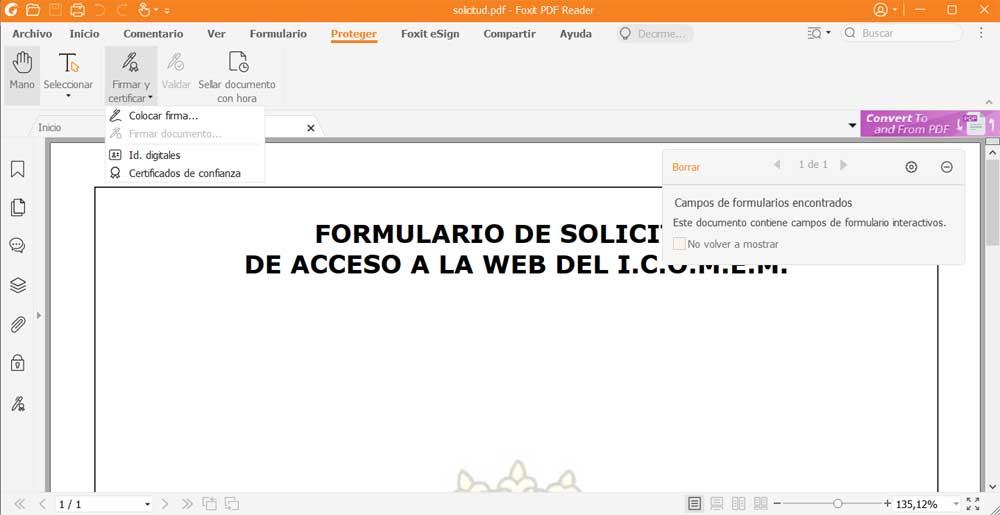
In feite in de hoofdinterface van het programma we vinden een optie genaamd Beschermen . Dit maakt plaats voor de functies waar we het over hebben in dezelfde regels. Om te beginnen zullen we u vertellen over deze softwareoplossing die ons een handige functie biedt om: onze persoonlijke documenten ondertekenen en certificeren . Hiermee slagen we erin om plagiaat en ongewenste kopieën te voorkomen. Op dezelfde manier hebben we de mogelijkheid om een stempel aan de PDF toe te voegen als zijn eigen identificatie.
Een andere zeer interessante functie die deze software ons biedt, is de mogelijkheid om: het bijhouden van de bestanden die we delen met anderen. Op deze manier kunnen we in realtime zien wie degenen waren die toegang hebben gekregen, de bekeken pagina's of de aangebrachte wijzigingen . Om toegang tot anderen te voorkomen, kunnen we ook een Wachtwoord voor PDF-toegang . Of we het nu lokaal gebruiken of delen met anderen, die sleutel beperkt de toegang tot opgeslagen inhoud.
